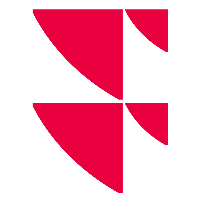Beispiel: Neue Kurzporträt-Vorlage für Aktien anlegen
Möchten Sie eine neue Kurzporträt-Vorlage für Aktien erstellen, dann gehen Sie wie folgt vor:
Öffnen Sie in einem beliebigen Dashboard den Dashboard-Explorer links oben in der Dashboardleiste.
Wählen Sie dort den Eintrag NEUES DASHBOARD.
Geben Sie im erscheinenden Dialogfenster "Dashboard anlegen" die gewünschte Bezeichnung in das Eingabefeld "Name" ein.
Aktivieren Sie im Dialogfenster "Dashboard anlegen" die Option "Als Kurzporträt-Vorlage".

Wählen Sie dann den Button "Anlegen".
Die neue Kurzporträt-Vorlage wird geöffnet.
Wählen Sie das Icon "Eigenschaften", um das Dialogfenster "Dashboard-Eigenschaften" zu öffnen.
Legen Sie nun im erscheinenden Dialogfenster "Dashboard-Eigenschaften" die gewünschten Vorlagenoptionen für die Kurzporträt-Vorlage fest, z. B. Wertpapier-Gattung-IDs "Aktie".

Bestätigen Sie die Eingaben mit dem Button "Aktualisieren".
Das neue (leere) Dashboard wird geöffnet.Öffnen Sie die Widget-Galerie und platzieren Sie z. B. die Widgets "Einzelkurs" und "Chart" auf dem Dashboard.
Gruppieren Sie die beiden Widgets, indem Sie im Widget-Menü beiden die gleiche Gruppe zuweisen.

Speichern Sie die Dashboard-Vorlage mit dem Button "Speichern".
Öffnen Sie nun den Screener und suchen Sie nach Aktien.
Wählen Sie per Mausklick einen Treffer im Suchergebnis aus.
Die ausgewählte Aktie wird in der zuvor angelegten Kurzporträt-Vorlage als Kurzporträt geöffnet: